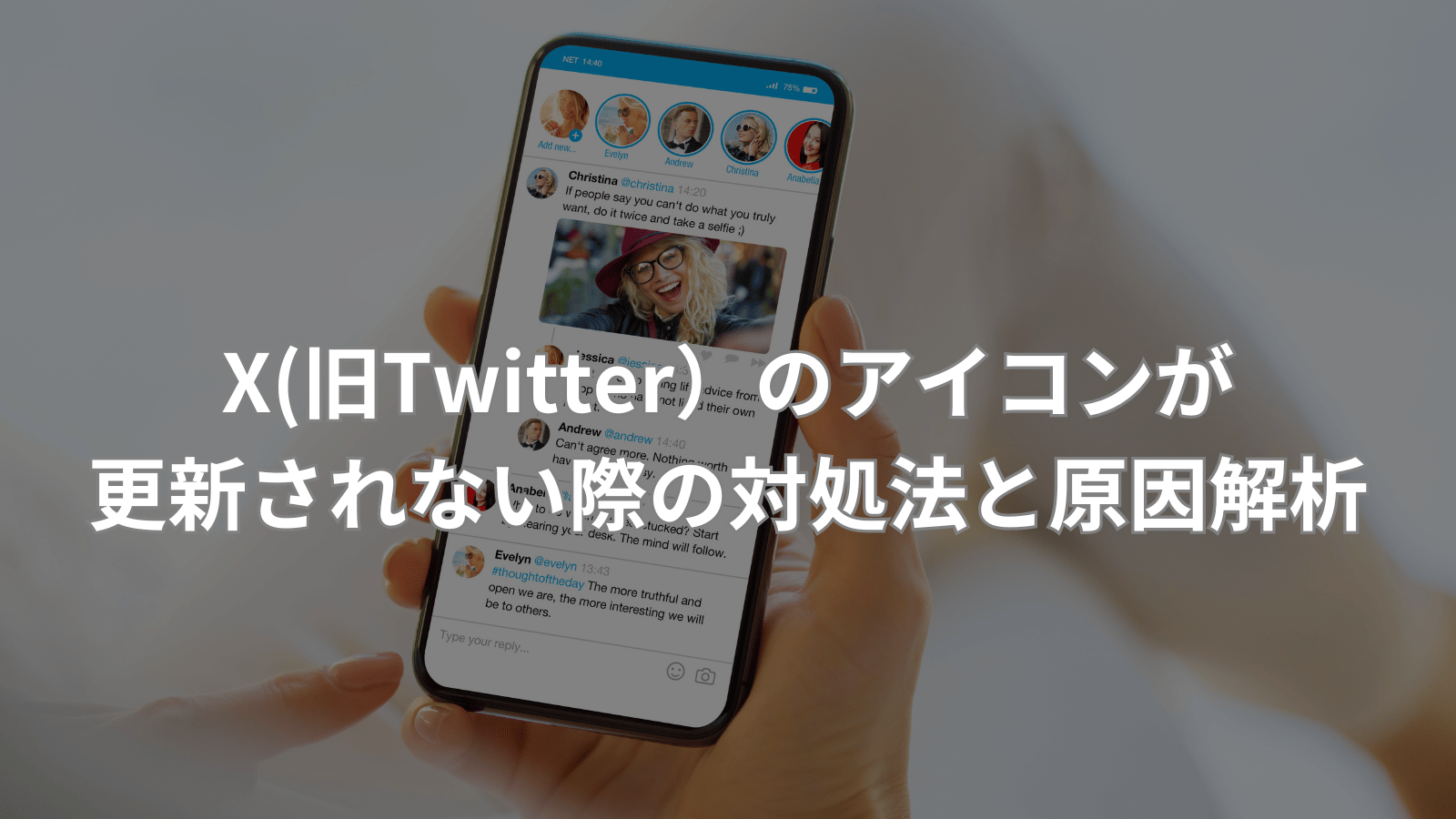X(旧Twitter)でアイコン画像が更新されない場合、どのように対応するべきでしょうか?
この記事では、その問題を解決するための具体的な方法と原因を詳しく説明します。
X(旧Twitter)アイコンが変わらない問題とその対策
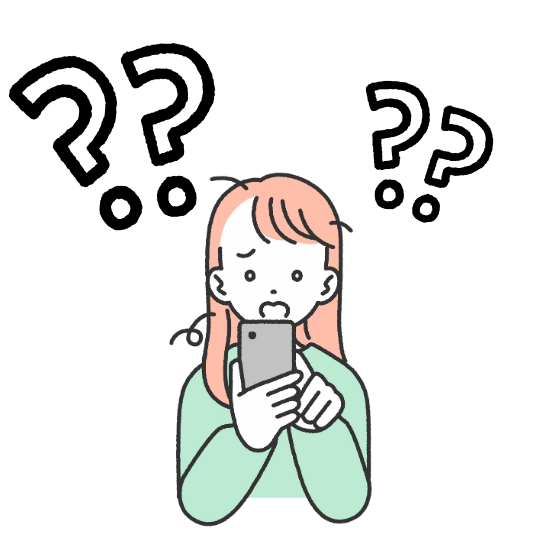
Androidでプロフィール画像が更新されない場合の解決法
X(旧Twitter)のプロフィール画像を更新するには、以下のステップが必要です。
まず、
X(旧Twitter)アプリを最新版に更新してください。
古いバージョンの場合、プロフィール画像の更新に問題が生じることがあります。
次に、アプリのキャッシュをクリアします。
これにより、古いデータが削除され、プロフィール画像の更新がスムーズに行えるようになります。
Androidの設定メニューからアプリの情報にアクセスし、「キャッシュをクリア」を選択してください。
また、Wi-Fi環境での操作をお勧めします。
データ通信状態では、アップロードが失敗することがあります。Wi-Fiを利用すると、より安定した通信が可能です。
最後に、画像のフォーマットとサイズを確認してください。
X(旧Twitter)は特定のフォーマットとサイズの画像のみをサポートしています。
サポートされていないフォーマットやサイズの画像をアップロードすると、エラーが発生することがあります。
iPhoneでプロフィール画像が更新されない場合の解決法
iPhoneを使っている際にX(旧Twitter)のプロフィールのアイコン画像が更新されないことがある場合、いくつかの解決策が考えられます。
まず、iOSのバージョンを確認し、最新版にアップデートすることが必要です。
古いiOSではアプリの動作が不安定になることがあります。
次に、X(旧Twitter)アプリ自体のバージョンも最新であることを確認し、アプリを一度再起動してみてください。これで一時的なエラーやバグが解消される可能性があります。
さらに、iPhoneのストレージ容量が満杯になっていないかもチェックしてください。
ストレージがいっぱいだとアプリの動作が妨げられるため、不要なデータやアプリは削除して空きを作ることが重要です。
最後に、インターネット接続が安定しているかも確認してください。
不安定なネットワークではアイコンのアップロードに失敗することがあります。
可能な限り安定したWi-Fi環境で操作を行うことをお勧めします。
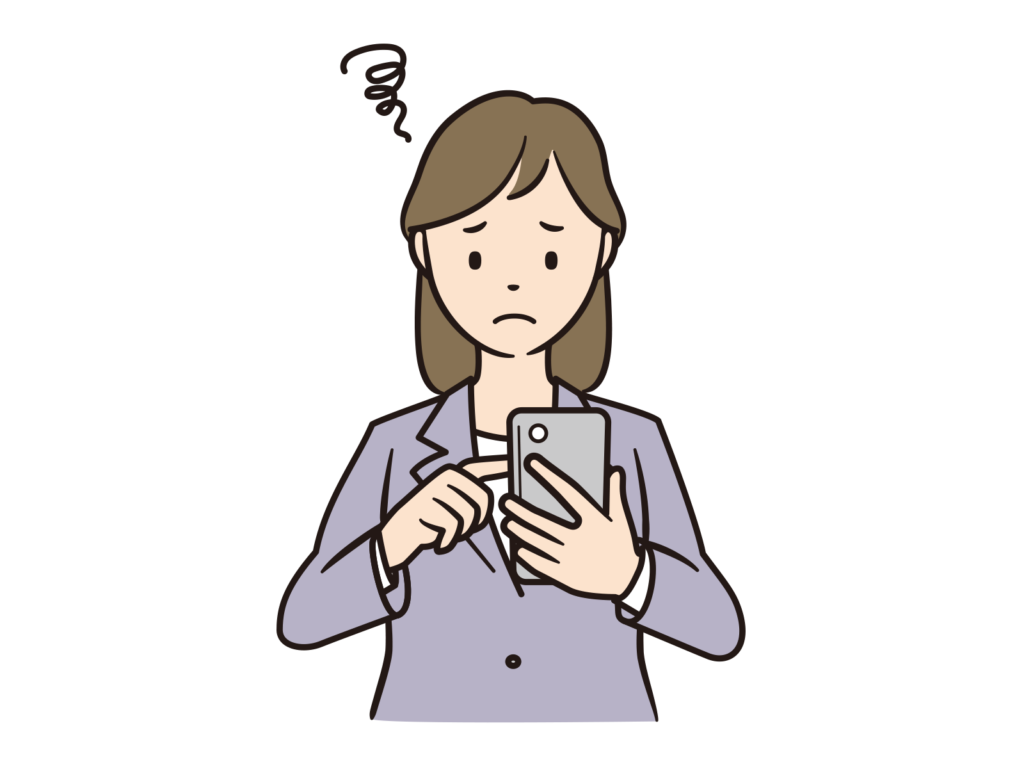
選択したプロフィール画像が反映されないときのチェックポイント
プロフィール画像を選ぶ際は、画像のファイル形式とサイズを確認してください。
X(旧Twitter)はJPEG、GIF、PNG形式をサポートしていますが、サイズが大きすぎる画像はアップロードできません。
アニメーションGIFもプロフィール画像としては使えない点を覚えておきましょう。
アカウント固有の問題に対する対応策
アカウントに制限がかかっている場合、プロフィール画像の変更が不可能になることがあります。
セキュリティポリシー違反やスパム行為が原因でアカウントが制限されている場合は、
X(旧Twitter)サポートに連絡し、アカウントの状態を確認することが大切です。
アイコン表示が異常な場合のトラブルシューティング
プロフィール画像がおかしく表示される場合は、ブラウザやアプリのキャッシュをクリアすることから始めましょう。
古いキャッシュが原因で更新前の画像が表示されることがあります。
また、アプリが古いバージョンの場合、最新のアップデートを行うことで問題が解消されることがあります。
AndroidユーザーのためのX(旧Twitter)アイコン更新ガイド
Android端末でX(旧Twitter)のプロフィールアイコンの変更が反映されない場合、まずはアプリのキャッシュをクリアすることをお試しください。
キャッシュが溜まると、更新された情報が正しく表示されないことがあります。
設定メニューからアプリのキャッシュを削除し、アプリを再起動してみてください。
さらに、アプリが古いバージョンのままの場合、更新が正しく適用されない原因となることがあります。
Google Playでアプリの更新を確認し、利用可能なアップデートを行ってください。
アップデート後は、忘れずにアプリを再起動しましょう。
それでも解決しない場合は、アプリを一旦アンインストールしてから再インストールする方法も効果的です。
これで多くの場合、アプリ関連の問題が解決します。
iPhoneユーザーのためのX(旧Twitter)アイコン更新ガイド
iPhoneで
X(旧Twitter)のプロフィールアイコンを更新する際には、iOSとX(旧Twitter)アプリのバージョンを確認してください。
もしバージョンが古い場合、アイコン更新にトラブルが発生することがあります。
設定アプリからiOSの更新をチェックし、App StoreでX(旧Twitter)アプリを最新版にアップデートしてください。
iPhoneのストレージ容量が不足していると、アプリの動作に影響が出ることがあります。
「設定」→「一般」→「iPhoneストレージ」を開き、不要なデータを削除して空き容量を作り出してください。
ネットワーク接続の安定性も重要です。
接続が不安定だとアイコンのアップデートが失敗することがありますので、Wi-Fiやモバイルデータの状態を確認し、問題があればネットワーク設定のリセットも検討してください。

アイコン画像が表示されない原因と解決策
X(旧Twitter)で設定したアイコン画像が表示されない場合、画像の形式やサイズが適切でない可能性があります。
X(旧Twitter)はJPGやPNGなど特定の画像形式と、サイズの上限を設定しています。
対応していない形式や過大なサイズの画像は、アップロードが完了しても表示されないことがあります。
この問題を解決するためには、画像をX(旧Twitter)の規定に合わせて調整することが必要です。
画像編集ツールを利用して、推奨されるフォーマットとサイズに合わせましょう。
画像サイズが大きすぎる場合には、画像を圧縮するツールを使用してサイズを小さくすると良いでしょう。
これにより、アップロードがスムーズに行われ、表示される可能性が高まります。
特定アカウントでアイコンが更新されない理由
特定のアカウントでアイコン画像が変更できない場合、アカウントに何らかの制限がかかっている可能性があります。アカウントが一時的にロックされたり、特定の制限を受けている場合、プロフィールのアイコン画像の変更ができなくなります。
このような場合には、まずアカウントのステータスを確認しましょう。
X(旧Twitter)のサポートに連絡してアカウントの状況を確認し、問題があれば解除の手続きを進めることが可能です。
セキュリティ設定が原因で制限がかかっていることもありますので、セキュリティ設定を見直し、適宜調整することも重要です。
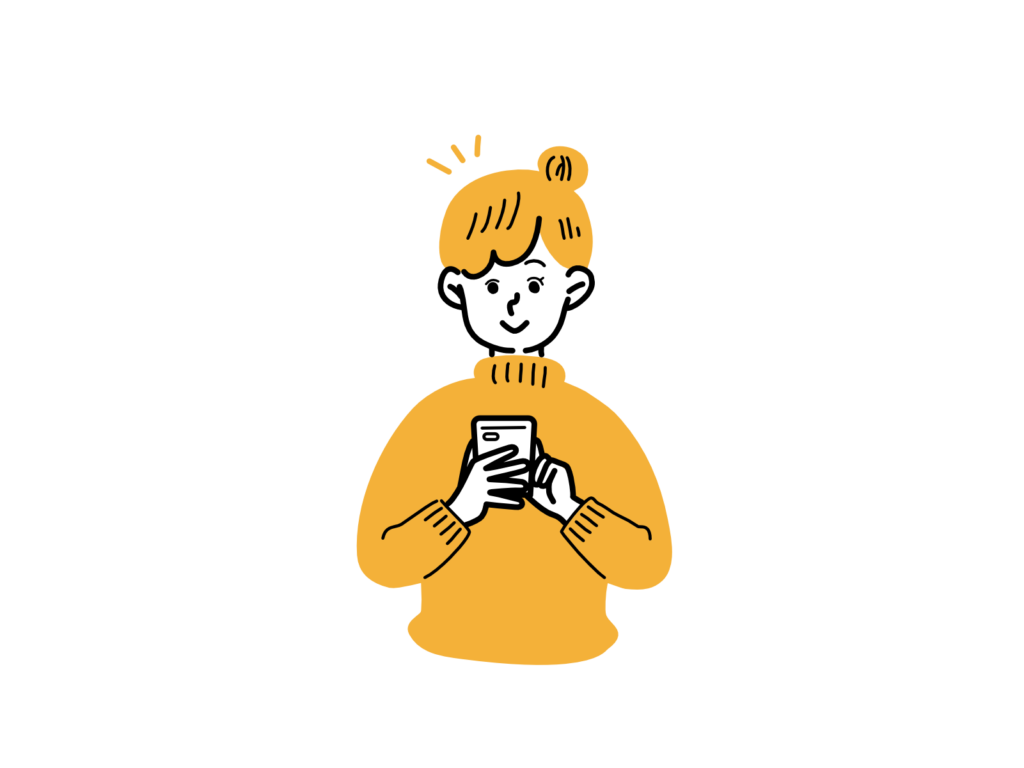
X(旧Twitter)アイコンの表示されない原因とその対処法まとめ
X(旧Twitter)でアイコンの表示が異常な場合、その原因はさまざまです。
アプリ自体の不具合やアカウントの設定問題、画像ファイル自体の問題などが考えられます。
アプリの不具合が疑われる場合には、アプリのキャッシュをクリアするか、アプリを再インストールしてみると良いでしょう。
これでアプリの一時的なエラーが解消されることがあります。
アカウント設定が原因の場合は、設定を確認し、必要に応じて修正してください。
プライバシー設定やセキュリティ設定に注意が必要です。
また、アップロードする画像ファイル自体に問題がある場合もありますので、ファイルの形式やサイズがX(旧Twitter)の要件に適合しているかを確認し、必要に応じて画像を編集することも重要です。